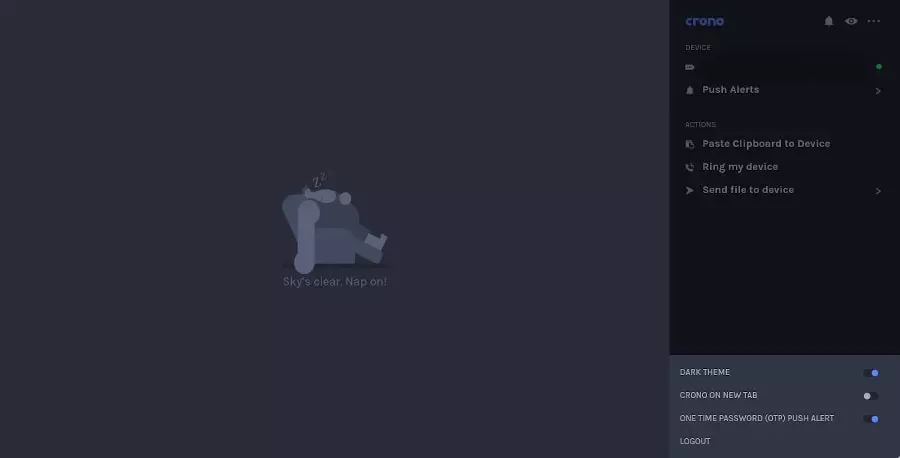كيفية عرض إشعارات الهاتف على جهاز الكمبيوتر والرد عليها
كيفية عرض إشعارات الهاتف على جهاز الكمبيوتر والرد عليها, كما يعلم الجميع تمر جميع البلاد بأزمة حالية بسبب تفشى فيروس كورونا الذى تسبب فى وفاة العديد من الأشخاص حول العالم مما أدى إلى إنهيار إقتصاد بعض البلاد العربية والأوروبية, وقامت العديد من الدول بفرض حظر التجوال على المواطنين لتجنب تفشى هذا المرض أكثر من ذلك, وتوجهت بعض الشركات إلى تقليل نسبة العمالة الخاصة بها وشركات أخرى إتبعت سياسة العمل من المنزل وتعد هذه من أفضل السياسات المتبعة حالياً من خلال كبار الشركات .
مع ظهور فكرة العمل من المنزل وإنشغالنا جميعاً بالجلوس أمام شاشات الكمبيوتر واللابتوب أصبح إستخدام الهاتف أكثر صعوبة أثناء العمل ومتابعة عملاء الشركة, مما يؤدى إلى تجاهل العديد من الإشعارات التى يمكن أن تكون مهمة فى بعض الأحيان وعدم الرد عليها قد تسبب لك مشكلة أيضاً, لذلك بحثنا عن أفضل طريقة يمكننا من خلالها عرض إشعارات الهاتف على جهاز الكمبيوتر مع إمكانية الرد عليها والعديد من المميزات الأخرى .
كيفية عرض إشعارات الهاتف على جهاز الكمبيوتر والرد عليها
يعد تطبيق Crono – Notifications من أفضل التطبيقات التى توفر لك هذه الميزة حيث من خلال هذا التطبيق يمكنك عرض إشعارات الهاتف على جهاز الكمبيوتر وإمكانية الرد عليها أيضاً والعديد من المميزات الأخرى التى يوفرها لك التطبيق, حجم التطبيق 5 ميجابايت ولكن يحتوى على مميزات يجب أن يمتلكها أى شخص يعتمد عمله على الجلوس أمام الكمبيوتر واللابتوب .
تطبيق Crono من التطبيق الجديدة فى عالم التطبيق ويدعم جميع أنظمة الهواتف الأندرويد والـ iOS وتدعم العديد من المتصفحات التطبيق مثل متصفح جوجل كروم الغنى عن التعريف ومتصفح Brave و Vivaldi .
إقرأ أيضاً : جهز نفسك لاستقبال شهر رمضان بأبرز تطبيقات أدعية وامساكيات رمضان 2020
كيفية عرض إشعارات الهاتف على جهاز الكمبيوتر والرد عليها
فى البداية نقوم بتحميل التطبيق على هاتفك الذكى الأندرويد أو الـ iOS بعد تثبيت التطبيق وتشغيله يعرض لك التطبيق 6 مهام تقوم بعملها قبل إستخدام التطبيق وهى :
- تمكين الوصول إلى الإشعارات .
- تزامن مع التقويم .
- الاتصال بشبكة Crono على الويب .
- المزامنة فقط على WiFi .
- حدد التطبيقات .
فى المهمة الأولى يجب عليك منح إذن وصول التطبيق للإشعارات, وفى المهمة الثانية يجب عليك السماح لتطبيق Crono بمزامنة التقويم على هاتفك مع جهاز الكمبيوتر, وفى المهمة الثالثة التى يطلبها منك التطبيق هى بثبيت إضافة التطبيق على المتصفح الخاص بك ونقدم لكم بالأسفل رابط الإضافة الخاص بمتصفح جوجل كروم .
Chrome Extensions
كيفية تشغيل الإضافة على متصفح جوجل كروم
بمجرد أن يقوم المتصفح بتثبيت الإضافة ، فإنه سيفتح صفحة إعداد الإضافة. تعرض هذه الصفحة رمز الاستجابة السريعة. يجب أن تقوم بمسح هذا الرمز ضوئيًا باستخدام تطبيق Crono. عندما يتحقق Crono الرمز ، سيطالبك بإدخال اسم المتصفح واختيار التطبيقات التي تريد رؤية الإشعارات لها على سطح المكتب.
إقرأ أيضاً : تسريب جديد يكشف بعض مواصفات هاتف سامسونج جالاكسى Fold 2
يعثر Crono على التطبيقات التي ثبتها على هاتفك ويعرضها في قائمة. إلى جانب اسم التطبيق ، يعرض CR خيار تبديل لتحديد / إلغاء تحديد التطبيق. بشكل افتراضي ، يتم تحديد جميع التطبيقات. لحسن الحظ ، يوفر Crono خيارًا لتحديد / إلغاء تحديد التطبيقات بشكل مجمّع. يمكنك النقر على خيار “تعطيل الكل” واختيار التطبيقات التي تختارها.
مميزات تطبيق Crono
- الإشعارات
تتمثل الميزة الأساسية / الأهم لـ Crono في قدرتها على عكس إشعارات Android على جهاز الكمبيوتر. بمجرد أن يحدد التطبيق إشعارًا على هاتفك ، سيعرض نفس الإشعار على سطح المكتب. التطبيق يدعم أنواع مختلفة من الإشعارات . كما يتيح لك تجاهل المكالمات الواردة والرد على الرسائل وما إلى ذلك.
- المزامنة على WiFi
على الرغم من أن التطبيق يعرض الإشعارات فقط ، إذا كنت تستخدم خطة إنترنت محدودة ، يمكنك تمكين هذا الخيار لحفظ بيانات الجوال.
- مشاركة الحافظة
يمكن لـ Crono مزامنة حافظة سطح المكتب مع الهاتف والعكس صحيح. عند توصيل جهازك المحمول بالكمبيوتر ، يضيف التطبيق إدخال قائمة سياق جديد بالتنسيق التالي:
“نسخ إلى اسم الجهاز الخاص بك الحافظة”
إقرأ أيضاً : كيفية تحويل أي هاتف أندرويد الى هاتف آيفون 11 برو ماكس
عند تحديد فقرة أو جملة معروضة على صفحة ويب ، انقر فوق الزر الأيمن للماوس ، وحدد هذا الخيار ، سيقوم التطبيق بنسخ النص المحدد إلى حافظة الهاتف.
- مزامنة التقويم
تقوم تطبيقات التقويم بعمل رائع في تذكير الأشخاص بإكمال مهمة وحضور حدث وما إلى ذلك. ترسل هذه التطبيقات رسالة بريد إلكتروني للتذكير. قد يعرضون أيضًا إشعارًا على هاتفك. إذا كنت تريد رؤية إشعار التقويم على جهاز الكمبيوتر الخاص بك ، فاستخدم هذه الميزة.
- مشاركة الملفات
يتيح لك Crono مشاركة الملفات ذات التنسيقات المختلفة مع الأجهزة المتصلة. يدعم الملفات التي يصل حجمها إلى 25 ميغا بايت .
- رنين الهاتف
إذا لم يكن هاتفك المحمول أو جهازك اللوحي أمامك أو نسيت المكان الذي وضعته فيه ، فاستخدم ميزة Crono لتحديد موقعه.
- إرسال علامة التبويب الحالية إلى الجهاز
إذا كان الكمبيوتر المحمول أو الكمبيوتر الخاص بك يعمل على طاقة البطارية وكنت تتصفح الويب ، فيمكنك استخدام هذا الخيار من التطبيق لمزامنة علامة التبويب الحالية مع هاتفك المحمول. عند النقر على هذا الخيار ، سيفتح Crono عنوان URL الذي فتحته حاليًا في متصفح سطح المكتب على متصفح الهاتف.